Je kan ook meteen gaan zoeken in het overzicht van de voorbije jaren...
Dit is de lijst voor 2024...
Gebruik van AI in de EDGE browser (Week 17)
AI is een afkorting voor kunstmatige intelligentie, een technologie die computers in staat stelt om taken uit te voeren die normaal gesproken menselijke intelligentie vereisen.
Een voorbeeld van AI is de nieuwe versie van de EDGE browser, die Microsoft onlangs heeft gelanceerd als een preview. De EDGE browser maakt gebruik van AI om gebruikers te helpen met zoeken, chatten en content genereren op het web.
Je kan er meer over lezen in dit artikel .
De muisaanwijzer gemakkelijker vinden (Week 16)
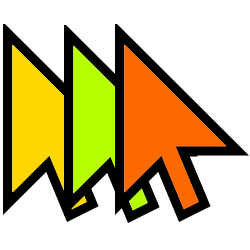
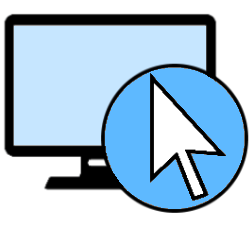
Het is soms moeilijk om te zien waar de muisaanwijzer op je scherm staat.
Hierbij twee hulpmiddelen:
- Grootte, kleur en dikte van muisaanwijzer veranderen.
- de computer geeft met een cirkeltje aan waar de aanwijzer is.
Lees verder in dit artikel .
Bron: SeniorWeb Windows nieuwsbrief van april 2024
Snoeien, hoe en wat (Week 15)
Een bloeiende groene tuin vol planten, struiken en bomen is een lust voor het oog. Maar wanneer moet er wat gesnoeid worden?
Wanneer snoeien?
Snoeien. Niet echt een leuke klus, maar de planten in de tuin worden er wel blij van. Meestal gaan ze er ook goed van groeien. Iedereen die zich een beetje verdiept in tuinonderhoud kan snoeien. Alleen niet alle bloemen en planten moeten op hetzelfde moment aangepakt worden.
Op de website https://www.intratuin.nl/inspiratie/snoeien staat een handige snoeikalender. Zo is makkelijk te vinden wanneer en welke plant toe is aan een snoeibeurt. Het is ook mogelijk om de Intratuin-app te installeren voor Android en iOS. Daarin kunt u voor iedere plantsoort een herinnering instellen. De app geeft dan een seintje wanneer een plant aan de beurt is.
Niet snoeien
Daarnaast zijn er nog een paar belangrijke regels over vooral wanneer niet te snoeien. Zeker niet met vrieskou of in de volle zon. Ook is scherp en schoon tuingereedschap belangrijk. Welke soorten gereedschap en merken zijn er? Hoe moeten deze onderhouden worden? Zo wordt snoeien een fluitje van een cent.
Bron: SeniorWeb nieuwsbrief van 28 maart 2024
Vliegtuigen en schepen volgen (Week 14)
Spot vanuit de achtertuin een vliegtuig of volg de vlucht van een familielid of vriend. De website Flightradar24.com laat live de wereldkaart met vluchtinformatie zien. Het is een leuke website voor iedereen die wil weten wat er allemaal door de lucht vliegt.
Volg de mooiste en indrukwekkendste schepen overal ter zee en op binnenwater gewoon vanuit de luie stoel. De website Marinetraffic.com laat alle schepen zien die onderweg zijn of aan wal liggen.
Je kan er meer over lezen in dit artikel .
Bron: SeniorWeb nieuwsbrief van week 8 van 2024
Android-icoontjes in de statusbalk (Week 13)
Helemaal bovenin het scherm staat de statusbalk. Hierin staan allerlei icoontjes. De pictogrammen rechts op de statusbalk horen bij de instellingen van het apparaat. Ze heten officeel 'systeempictogrammen'.
De icoontjes links horen bij meldingen van apps. Bijvoorbeeld bij een nieuw WhatsApp-bericht of als er een update van het toestel klaarstaat. Die icoontjes blijven meestal staan totdat je er iets mee doet. Maar wat betekenen al die Android-icoontjes eigenlijk?
Je kan er meer over lezen in dit artikel .
Bron: SeniorWeb nieuwsbrief van 21 maart 2024
Richting bepalen met aanwijzer in Google Maps (Week 11)
Geen idee welke kant u op moet?
De app Google Maps geeft met de blauwe aanwijzer aan welke richting juist is.
Lees het in dit artikel .
Bron: SeniorWeb nieuwsbrief van week 7 van 2024
Je smartphone langer laten bellen (Week 10)
In principe hangt het af van je operator hoe lang je gsm rinkels als hij overgaat. Over het algemeen duurt een belsignaal tussen de 15 en 20 seconden, wat vaak niet genoeg tijd is om de telefoon op te nemen. Gelukkig kan je je gsm langer laten bellen door de beltoon te verhogen tot 30 seconden. Zo heb je meer tijd hebt om op te nemen. Hoe je dat doet, verschilt dus ook naargelang je operator. De meeste providers laten je gsm standaard maximaal 20 seconden rinkelen voor ze overschakelen naar voicemail.
Hoe kan je je gsm langer laten bellen bij Proximus?
Dat gebeurt allemaal op het toetsenbord van je mobiele telefoon, alsof je een nummer gaat draaien.
Maar in plaats van een nummer te bellen, voer je een reeks cijfers en speciale tekens in. Zodra het toetsenbord van je gsm open is, typ je de volgende tekens: **61*+32475151516**Aantal seconden#.
Dus om de duur van je beltoon te wijzigen naar 30 seconden, voer je de volgende reeks cijfers en speciale tekens in: **61*+32475151516**30#. Druk vervolgens op de gesprekstoets alsof je dat nummer belt. Nu krijg je een bericht dat de combinatie gewerkt heeft. Je kan verlengen naar maximaal 30 seconden. De andere opties waaruit je kan kiezen zijn 5, 10, 15, 20 of 25.
Nog één ding: als je de "+"-toets op je toetsenbord niet kan vinden, kan je die vervangen door twee nullen. Toets dan **61*00324751516**Aantal seconden# op het toetsenbord in. Onthoud dat de volgorde van de cijfers die via je toetsenbord moet invoeren, afhankelijk is van je operator.
Hoe kan je je gsm langer laten rinkelen bij andere providers?
De meeste providers werken met zo’n toetsencombinatie om je beltoon te verlengen. De specifieke toetsencombinatie verschilt echter wel. We lijsten de codes voor enkele bekende providers voor je op:
- Je beltoon verlengen bij Base:
**61*+32486191933**30# - Je beltoon verlengen bij Telenet:
**61*+32468115555**30# - Je beltoon verlengen bij Mobile Vikings:
**61*+32456191933**30# - Je beltoon verlengen bij Orange Belgium:
**61*5555**30# - Je beltoon verlengen bij Scarlet:
**61*+32475181851**30#
Bron: Cursus Smartphone Seniornet Vlaanderen 2024
Windows 11 instellen zoals Windows 10 (Week 09)
Nog ongeveer 20 maanden, dan stopt de ondersteuning voor Windows 10 met onder meer veiligheidsupdates. Het systeem dan nog blijven gebruiken is niet verstandig. Alle gebruikers zullen over moeten stappen naar Windows 11.
Dat betekent wennen aan weer een nieuw systeem. Voor wie daar tegenop ziet, is er een troost. Windows 11 is zo in te stellen dat het veel lijkt op Windows 10.
Lees het in dit artikel .
Bron: SeniorWeb nieuwsbrief van februari 2024
Mails downloaden uit Gmail (Week 08)
Sommige mensen vinden het fijn om een mailarchief op de eigen pc te bewaren. Op die manier is bijvoorbeeld altijd een back-up van belangrijke correspondentie bij de hand.
Download hiervoor de gegevens uit uw mailaccount en sla ze gemakkelijk op. Zo is er altijd toegang, ook als u offline bent.
Lees het in dit artikel .
Bron: SeniorWeb nieuwsbrief van week 06 2024
3D-tekening maken met Paint 3D (Week 07)
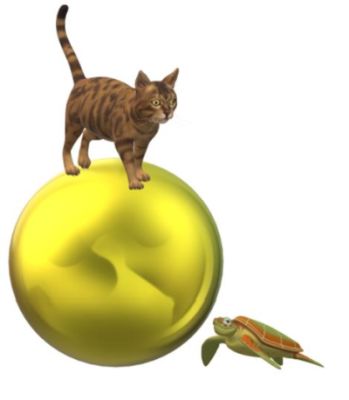
Met Paint 3D kunnen mensen 3D-tekeningen maken.
3D staat voor 'driedimensionaal'. Voorwerpen zien er niet plat uit, maar lijken diepte te hebben.
Maak in het programma zelf vormen in 3D en geef ze een kleurtje of glanseffect. Ook zijn er kant-en-klare figuren.
Lees verder in dit artikel .
Bron: SeniorWeb Nieuwsbrief nr. 5 van 2024
Iemand niet meer volgen op Facebook (Week 06)
Liever geen berichten zien van een bepaald persoon op Facebook?
Volg die persoon dan niet meer of verwijder hem als vriend.
Lees het in dit artikel .
Bron: SeniorWeb Nieuwsbrief nr. 5 van 2024
Android: Gebruiksaanwijzing op startscherm (Week 05)
Wil je de gebruiksaanwijzing van je toestel even consulteren? Waar staat die ook weer?
Maak een koppeling op je startscherm!
Lees het in dit artikel .
Bron: cursus Smartphone 2024
Lang document? Maak een inhoudsopgave (Week 04)
Een groot Word-document gemaakt met verschillende hoofdstukken?
Dan is een inhoudsopgave belangrijk. Zo vinden alle lezers snel terug waar een bepaald hoofdstuk staat.
- Open een document in Word.
- Plaats de cursor op de plek waar de inhoudsopgave moet komen.
- Klik in het lint op Verwijzingen.
- Klik op Inhoudsopgave.
Kies een stijl, bijvoorbeeld Automatische inhoudsopgave 1 of Automatische inhoudsopgave 2.
Voor de automatische inhoudsopgave moet u de koppen een stijl geven. Doe dat via het tabblad Start en klik bij ‘Stijlen’ op bijvoorbeeld Kop 1 of Kop 2Bron: SeniorWeb december 2023
Verplaats mails automatisch (Week 03)
Maak de mailbox van Outlook overzichtelijk met zogenaamde ‘Regels’. Verplaats daarmee bepaalde mailtjes automatisch naar een andere map. Zet zo mails van bijvoorbeeld een vereniging in een aparte map. Of bundel alle berichten over hetzelfde onderwerp.
- Open Outlook.
- Klik met de rechtermuisknop op een bericht.
- Klik op Regels --> Regel maken.
- Geef aan wanneer Outlook de mail moet verplaatsen. Als voorbeeld verplaatsen wij berichten met een bepaalde titel. Klik op Onderwerp bevat.
- Kies E-mail naar map verplaatsen.
- Selecteer een map.
- Klik op Ok --> Ok.
Wilt u de regel meteen gebruiken? Zet dan een vinkje bij Voer deze nieuwe regel nu uit op berichten die reeds in de huidige map aanwezig zijn.
Klik op Ok.
Bron: SeniorWeb december 2023
Chrome adresbalk rekent alle sommen uit (Week 02)
Even snel wat uitrekenen, maar geen rekenmachine bij de hand?
Gebruik de adresbalk van Chrome. Het werkt op mobiel, tablet én computer.
- Open Chrome.
- Typ in de adresbalk een som.
Boven in beeld komt een regel met ‘= [som]’ met het antwoord erachter.
Bron: SeniorWeb december 2023
Vertalen zonder overtypen: laat Google Lens vertalen (Week 01)
Google Lens is een zoekmachine die werkt met beeld in plaats van tekst. Richt de camera van de telefoon ergens op en de Lens-app vertelt waar u naar kijkt.
En kan dat vertalen, omzetten in digitale tekst of zoeken naar waar het te koop is. De app werkt met kunstmatige intelligentie.
Lees alles hierover in deze bijdrage.
Bron: : Seniorweb nieuwsbrief van december 2023